Google Arama çubuğunu Android Ana Ekranından kaldırın
Çeşitli / / November 28, 2021
Ana ekrandaki Google arama çubuğu, stok Android'in yerleşik bir özelliğidir. Telefonunuzun Samsung, Sony, Huawei, Xiaomi vb. gibi kendi özel kullanıcı arayüzü olsa bile. Arama çubuğunu ana ekranınızda bulmaya devam etme şansınız vardır. Bazı kullanıcılar bunları oldukça kullanışlı bulurken, diğerleri estetik olmadığını ve yer israfı olduğunu düşünüyor. Onlardan biriyseniz, o zaman bu makale tam size göre.
Google arama çubuğunu neden Android Ana Ekranından kaldırmalısınız?
Google, hizmetlerini mümkün olan her şekilde Android aracılığıyla tanıtmaya çalışır. Bir Android akıllı telefon kullanmak için bir Google Hesabına sahip olmak zorunludur. Google arama çubuğu, ekosistemini tanıtmak için başka bir araçtır. Şirket, giderek daha fazla insanın tüm ihtiyaçları için yalnızca Google hizmetlerini kullanmasını istiyor. Google arama çubuğu aynı zamanda kullanıcıları alışmaya teşvik etme girişimidir. Google Asistan.

Ancak, bazı kullanıcılar için bu biraz fazla olabilir. Hızlı arama çubuğunu veya Google Asistan'ı bile kullanmayabilirsiniz. Bu durumda, arama çubuğunun yaptığı tek şey ana ekranınızda yer kaplamaktır. Arama çubuğu yaklaşık 1/3 oranında yer kaplar.
rd ekranın alanı. Bu arama çubuğunu gereksiz bulursanız, ana ekrandan kurtulmak için okumaya devam edin.İçindekiler
- Google Arama çubuğunu Android Ana Ekranından kaldırın
- 1. Doğrudan Ana Ekrandan
- 2. Google Uygulamasını devre dışı bırakın
- 3. Özel Başlatıcı kullanın
- 4. Özel bir ROM kullanın
Google Arama çubuğunu Android Ana Ekranından kaldırın
1. Doğrudan Ana Ekrandan
Stok Android kullanmıyorsanız, bunun yerine kendi özel kullanıcı arayüzüne sahip bir cihaz kullanıyorsanız, Google Arama çubuğunu doğrudan ana ekrandan kaldırabilirsiniz. Samsung, Sony, Huawei gibi farklı markaların bunu yapmak için biraz farklı yöntemleri var. Şimdi onlara ayrı ayrı bakalım.
Samsung Cihazlar için
1. Ana ekrandan kaldırmak için bir açılır seçenek görene kadar Google arama çubuğuna dokunun ve basılı tutun.

2. Şimdi sadece seçeneğe tıklayın ve arama çubuğu kaybolacaktır.
Sony Cihazlar için
1. Ana ekranda bir süre basılı tutun.
2. Şimdi, ana ekrandan kaldırma seçeneği belirene kadar ekrandaki Google arama çubuğuna basmaya devam edin.
3. Seçeneğe tıklayın ve çubuk kaldırılacaktır.
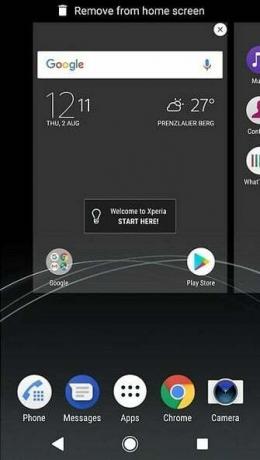
Huawei Cihazlar için
1. Kaldır seçeneği ekranda görünene kadar Google arama çubuğuna dokunun ve basılı tutun.
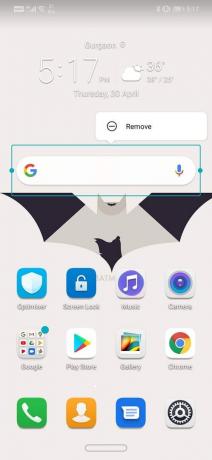
2. Şimdi sadece tıklayın Kaldır düğmesi ve arama çubuğu kaldırılacaktır.
Arama çubuğunu ana ekranınıza geri getirmek istiyorsanız, bunu widget'lardan kolayca yapabileceğinizi unutmayın. Google arama çubuğunu ekleme işlemi, diğer herhangi bir widget'ınkine tamamen benzer.
2. Google Uygulamasını devre dışı bırakın
Telefonunuz yukarıda açıklanan yöntemi kullanarak arama çubuğunu doğrudan kaldırmanıza izin vermiyorsa, her zaman Google uygulamasını devre dışı bırakmayı deneyebilirsiniz. Ancak, cihazınız Google tarafından Pixel veya Nexus gibi yapılan akıllı telefonlarda olduğu gibi stok Android kullanıyorsa, bu yöntem çalışmayacaktır.
1. Telefonunuzun Ayarlarına gidin.

2. Şimdi Uygulamalar seçeneğine tıklayın.

3. Uygulamalar listesinden Google'ı arayın ve üzerine dokunun.
4. Şimdi Devre Dışı Bırak seçeneğine tıklayın.
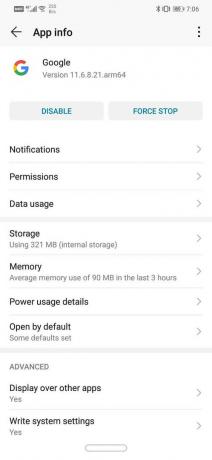
3. Özel Başlatıcı kullanın
Google arama çubuğunu kaldırmanın başka bir yolu da özel bir başlatıcı kullanmaktır. Özel bir başlatıcı kullanarak cihazınızın düzeninde ve simgelerinde başka değişiklikler de yapabilirsiniz. Benzersiz ve kişiselleştirilmiş bir kullanıcı arayüzüne sahip olmanızı sağlar. Başlatıcıyı, cihazınızı özelleştirmenize ve ana ekranınızın görünümünü değiştirmenize olanak tanıyan bir uygulama olarak düşünün. Ayrıca, telefonunuzla etkileşim şeklinizi değiştirmenize olanak tanır. Pixel veya Nexus'ta olduğu gibi stok Android kullanıyorsanız, Google arama çubuğunu ekrandan kaldırmanın tek yolu budur.
Özel başlatıcı, yeni widget'lar eklemenize, geçişler uygulamanıza, arayüzde değişiklik yapmanıza, temalar, kısayollar vb. eklemenize olanak tanır. Play Store'da çok sayıda başlatıcı mevcut. Önerebileceğimiz en iyi başlatıcılardan bazıları şunlardır: Nova Başlatıcı ve Google Asistan Başlatıcı. Hangi başlatıcıyı kullanmaya karar verirseniz verin, cihazınızdaki Android sürümüyle uyumlu olduğundan emin olun.
4. Özel bir ROM kullanın
Telefonunuzu rootlamaktan korkmuyorsanız, her zaman özel bir ROM seçebilirsiniz. ROM, üretici tarafından sağlanan bellenimin değiştirilmesi gibidir. Orijinal kullanıcı arayüzünü temizler ve yerini alır. ROM artık stok Android'i kullanıyor ve telefondaki varsayılan kullanıcı arayüzü haline geliyor. Özel bir ROM, birçok değişiklik ve özelleştirme yapmanıza olanak tanır ve kesinlikle Google arama çubuğunu ana ekranınızdan kaldırmanıza olanak tanır.
Tavsiye edilen:Arka Planda Çalışan Android Uygulamaları Nasıl Öldürülür
Umarım adımlar yardımcı olmuştur ve yapabilecekleriniz Google Arama çubuğunu Android Ana Ekranından kolayca kaldırın. Bu eğitimle ilgili hala herhangi bir sorunuz varsa, bunları yorum bölümünde sormaktan çekinmeyin.



